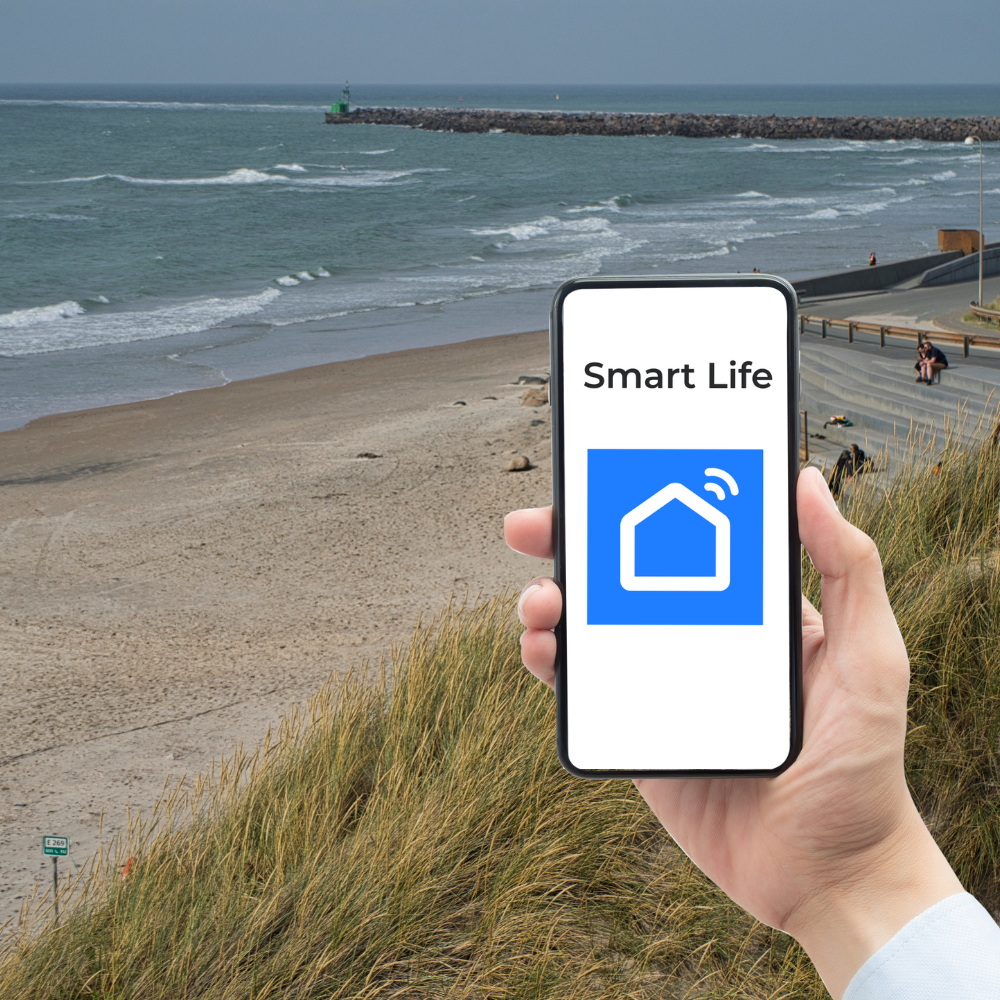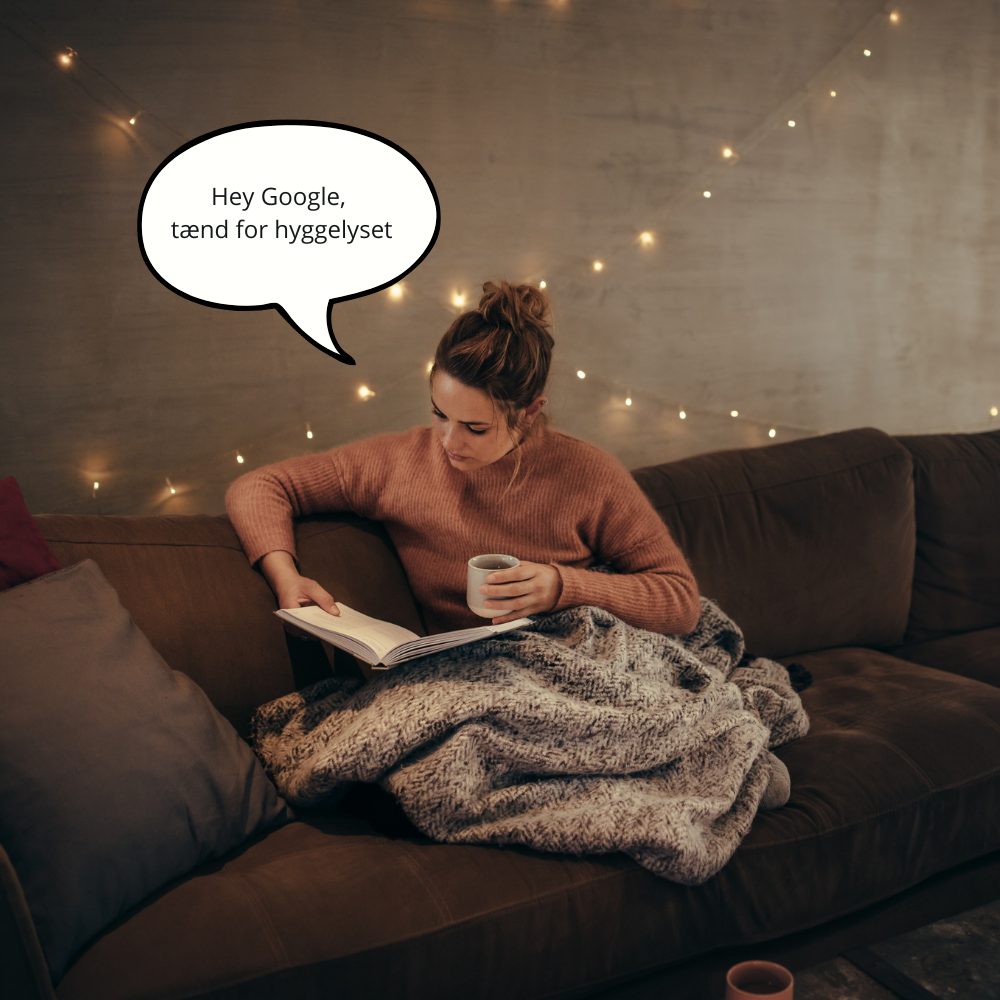Scene-knapper: fra klisterkontakt til trådløs trykknap
Der findes næppe noget mere tilfredsstillende i et smart-home end at styre hele rummet med ét enkelt tryk – uanset om der er tale om de klassiske klisterkontakter på væggen eller de nyeste trådløse sceneknapper. I denne guide får du en komplet gennemgang af, hvordan du kommer i gang fra første netværkstjek til løbende backup. Allerede nu kan du dykke dybere ned i andre guides, opsætninger og fejlfinding på SmartHomeGuiden.
Guiden er struktureret efter fem logiske trin: Forberedelse og netværk, Parring og navngivning, Rum, zoner og scener, Kontakter, sceneknapper og fallback samt Vedligehold og backup. Følger du rækkefølgen, ender du med en løsning, der er både stabil og skalerbar – uanset om du arbejder i Tuya/SmartLife, Home Assistant, Philips Hue eller noget helt fjerde.
Forberedelse og netværk
Inden du pakker din første sceneknap ud, bør du investere lidt tid i et solidt fundament. Et smart-home står og falder med sin netværksstruktur – især hvis du vil have batteridrevne enheder til at reagere lynhurtigt og uden udfald.
- Kortlæg dit trådløse miljø: Brug værktøjer som WiFi Analyzer eller din routers indbyggede survey til at identificere døde zoner. Zigbee- eller Thread-baserede sceneknapper er mindre følsomme over for WiFi-støj, men det skader aldrig at optimere kanalerne.
- Vælg protokol med omhu: Zigbee er stadig kongen af batterilevetid, mens Thread vinder på fremtidssikring (Matter-klar). Bluetooth Low Energy kan være fint til ét rum, men er sjældent nok til hele boligen.
- Placér repeatere strategisk: Batterienheder mesher ikke. Hvis du har et stort hus, bør du supplere med net-tilsluttede Zigbee-pærer, smart-stik eller dedikerede repeatere, så sceneknappens signal ikke kvæles på vej til hubben.
- Sæt separat IoT-SSID op: Har du mange WiFi-baserede kontakter, kan et separat gæstenetværk med fast 2,4 GHz og uden båndstyring gøre underværker for stabiliteten.
- Opgrader firmware: Check altid både hub- og router-firmware for nyeste sikkerhedsrettelser, inden du parrer nye enheder.
Når netværket spiller, gælder det om at have styr på strømforsyningen. Hvis dine sceneknapper er batteridrevne, så hav friske CR2032 eller AAA liggende. Overvej en USB-drevet, genopladelig model til de mest brugte lokationer såsom køkkenet og stuen.
Endelig bør du lave en hurtig pre-check af dine automatiseringsplatforme. I Tuya/SmartLife skal du verificere, at din konto er linket korrekt til Google Home eller Alexa, hvis du senere vil udløse stemmekommandoer. I Home Assistant kan du på forhånd oprette et dashboard til scener, så du nemt kan fejlsøge input-events fra sceneknapperne.
Parring og navngivning
Så er det tid til at få sceneknapperne ind i systemet. Selve parringsprocessen varierer lidt alt efter protokol, men følgende best practice-trin gælder stort set altid:
- Sæt din hub i parringstilstand – ofte et langt tryk i appen på “Tilføj enhed” efterfulgt af valg af protokol.
- Reset knappen korrekt – hold den lille pinhole-knap inde i mindst fem sekunder eller følg manualen nøje. Mangler du manualen, har producenter som Nordic Smart Home ofte PDF’er liggende på deres hjemmeside.
- Vent på bekræftelse – først når du ser en fysisk blink, eller appen melder “Enhed fundet”, er parringen i hus. Spring aldrig dette trin over.
Det, der ofte bliver overset, er navngivningen. Navngiver du konsekvent, slipper du for hovedpine senere, når du skal integrere med stemmestyring eller automatiseringer:
- Brug formatet [Rum] – [Funktion] – [Placering]. Eksempel: Stue – Scene – Sofa.
- Undgå specialtegn og emojis. Google Assistant læser bedre uden.
- Tilføj ordet «knap» til sidst, hvis du har flere scener i samme rum. “Sceneknappen” bliver dermed entydig.
Under navngivningen kan du også tilføje tag-baseret gruppering. I Tuya/SmartLife kan du fx tagge alle sceneknapper med “Remote” for hurtigt at filtrere dem frem. I Home Assistant kan du bruge device_class: button i YAML, så lange lister ikke drukner dig.
Afprøv straks hver knap for at tjekke, at alle multiclick-events registreres: enkeltklik, dobbeltklik, langt tryk osv. Notér raw-værdierne, hvis du arbejder i Home Assistant – de skal bruges, når du senere opretter automatiseringer med trigger id.
Rum, zoner og scener
Sceneknapper gør først en forskel, når de styrer noget meningsfuldt i din hverdag. Her er tre niveauer af organisering, der vil spare dig for både frustrationer og uendelige rullemenuer:
Rum
I de fleste apps er rum det første niveau. Rum giver mening, når du vil stemmestyre: “Tænd lyset i køkkenet.” Sørg for, at hver disponibel enhed kun ligger i ét rum ad gangen. Dobbeltplacering skaber konflikter i scenestyring.
Zoner
En zone kan være “Nedre etage” eller “Hele huset”. Zoner er især nyttige, når du vil lave alt-i-et-scener, der ikke er bundet til et bestemt rum. I Tuya/SmartLife vil en zone dog ofte hedde “Smart Scene” og kan have under-grupper. I Home Assistant kan du definere zone: i configuration.yaml eller bruge integrationen “Areas”.
Scener
Scener er det, dine sceneknapper skal udløse. Her er det fristende at lave en scene pr. knap, men du opnår bedre overblik ved at gruppere efter aktivitet, fx “Filmaften”, “Godmorgen” og “Sluk alt”.
Tip til at bygge robuste scener:
- Lag-effekt: Mindst ét lys bør være fast (ikke RGB), så du ikke står i mørke, hvis en pære fejler.
- Tidsbetingede actions: Brug kun lyse scener om dagen. I Home Assistant gøres det med
condition: sun. - State-reset: Sørg for, at alle entiteter sættes til en kendt starttilstand, når scenen forlades.
Til sidst er der fallback-scenen, typisk “Sluk alt” på et langt tryk. Den må aldrig indeholde forsinkede actions, fordi den skal kunne stoppe en scene med det samme, hvis noget går galt.
Kontakter, sceneknapper og fallback
Nu hvor strukturen er på plads, skal du beslutte, hvilke knapper der rent faktisk skal hænge fysisk, og hvilke der kan blive virtuelle. Sceneknapper kommer i tre hovedtyper:
- Klisterkontakter – de billige, batteridrevne plader, du sætter på væggen. Perfekte til lejligheder, hvor du ikke må bore.
- Indmuringsmoduler – passer i FUGA-dåser. De ligner konventionelle kontakter, men kan sende Zigbee- eller Thread-signal.
- Trådløse trykknapper – f.eks. Aqara Mini, Philips Hue Smart Button eller IKEA Rodret. Disse kan ligge løst på bordet eller i lommen.
Overvej brugerprofiler i valget af type. Har du børn, er store, farvekodede klisterplader ofte bedre end små mini-knapper. Til natbordet er en trådløs trykknap ideel, fordi du kan tage den med i sommerhuset og nemt parre den igen.
Den vigtigste regel i designet af sceneknapper er fallback. Hvis automatikken fejler, skal fysisk lys og ventilation stadig kunne tændes. Implementér derfor disse tre lag:
- Lyskontaktens indbyggede vippefunktion – den bør altid kunne slå relæet til eller fra manuelt.
- Sceneknap med hårdt mappet «sluk alt» – uanset systemtilstand.
- App-adgang – hvis du bruger Tuya, bør du altid kunne tvinge enhederne ud af en scene ved langvarigt at holde ikonet nede og vælge “Gendan fabriksindstilling”.
Ud over fallback bør du tage højde for latency. En sceneknap skal reagere på under et halvt sekund, ellers mister man tillid til systemet. Hvis du oplever mere end 500 ms forsinkelse, så tjek først følgende:
1) RSSI-værdi mellem knap og hub (skal helst være over ‑70 dBm).
2) CPU-load på hubben (en overbelastet Home Assistant på Raspberry Pi Zero er ofte synderen).
3) Konflikt mellem parallelt kørende scener. Kører du to scener, der begge skriver til samme pære, vil pæren blinke, og scenen føles langsom.
Et lille pro-tip er at benytte “stateless” sceneknapper, der kun sender et event, men ikke forsøger at holde styr på aktuel tilstand. Det mindsker risikoen for konflikter i komplekse workflows.
Vedligehold og backup
Selv den mest gennemtænkte installation kan fejle, hvis der ikke er styr på vedligeholdelsen. Heldigvis kræver sceneknapper langt mindre service end intelligente pærer og sensorer – men helt fri er man ikke.
Batteriskift
Sæt påmindelser i kalenderen hvert halve år. I Home Assistant kan du opsætte en sensor.battery_level og få en notifikation, når batteriet rammer 10 %. Sørg for at have minimum ét reservebatteri i skuffen, så du ikke falder tilbage til standardkontakter i en periode.
Firmware-opdatering
Nogle producenter, fx Aqara, udsender jævnligt firmwareopdateringer, der forbedrer respons-tiden eller batteriforbruget. I Zigbee2MQTT kan du flashe direkte fra web-interface, mens Tuya/SmartLife oftest gør det automatisk natten over. Husk at trykke på selve knappen en enkelt gang efter opdatering – flere modeller vågner først helt, når de registrerer et klik.
Database-backup
Hvis du kører Home Assistant, bør du aktivere automated snapshots. Læg dem i skyen via Google Drive Backup-add-on. Skulle du miste SD-kortet, kan du gendanne alle sceneknapper og automatiseringer på under 30 minutter.
Dokumentation
Lav et simpelt Google Sheet eller Notion-dokument med følgende kolonner: Navn, Rum, Zone, Scene, Event-type (enkeltklik, dobbeltklik, lang tryk) og Sidst testet. Ved udvidelser kan du lynhurtigt se, hvilke knapper der er ledige til nye funktioner.
Vil du dykke endnu dybere, har TechSavvy en glimrende dansk oversigt over, hvordan Zigbee-mesh egentlig fungerer i praksis. Artiklen bekræfter, hvor meget ydeevnen stiger, når man tilføjer bare én USB-drevet repeater.
Løbende test
Indsæt en månedsvis automatisering, der kører om natten og simulerer et klik på hver sceneknap. Log resultatet og send dig selv en rapport, hvis en knap ikke responderer. Du undgår dårlige overraskelser, når gæster demonstrativt banker fem gange på væggen, fordi “magien” ikke virker.
Afslutningsvis skal du være opmærksom på, at sceneknapper – selv de dyre Zigbee-modeller – kan miste parringen, hvis hubben resettes eller flyttes til et nyt kanalnummer. Har du derfor planer om at skifte kanal i et forsøg på at slippe for WiFi-støj, så dokumentér kanalnummeret og planlæg et service-vindue, hvor du kan genparre knapperne uden forhastede øjne i ryggen.
Med en klar strategi for forberedelse, parring, scenedesign, fallback og vedligehold kan sceneknapper for alvor blive din genvej til en smartere hverdag. Test dig frem, hold styr på dokumentationen, og vær ikke bange for at eksperimentere – det er trods alt sådan, de bedste automatiseringer bliver til. Skulle du alligevel støde på problemer, finder du altid flere guides, opsætninger og grundig fejlfinding på SmartHomeGuiden.